Oracle System Assistant を使用して Oracle Solaris をインストールする
始める前に
次の要件が満たされていることを確認します。
Oracle Solaris オペレーティングシステムのインストールの準備の手順を実行します。
ブートドライブ (Oracle Solaris のインストール先ストレージドライブ) を RAID 用に構成する場合は、Oracle Solaris をインストールする前にそれを実行する必要があります。サーバーで RAID を構成する方法については、Oracle Server X5-2L 設置ガイド のOS インストール用のサーバードライブの構成を参照してください。
- インストールメディアがブートに使用できることを確認します。
-
配布 CD/DVD の場合、Oracle Solaris 11.2 (SRU4 以降が必須) のメディア (番号 1 のラベルが付いた CD または単一の DVD) をローカルまたは外付けの CD/DVD-ROM ドライブに挿入します。
-
ISO イメージの場合、Oracle Solaris 11.2 (SRU4 以降が必須) の ISO イメージが使用可能で、Oracle ILOM リモートシステムコンソールプラスアプリケーションによって ISO イメージがマウントされていることを確認します。
インストールメディアの設定方法の詳細は、ブートメディアオプションの選択を参照してください。
-
- Oracle ILOM Web インタフェース (推奨) から直接 Oracle System Assistant を起動するには、次の手順を実行します。それ以外の場合は、Step 3 に進みます。
-
Oracle ILOM Web インタフェースにログインします。
Oracle ILOM の「Summary Information」ページが表示されます。
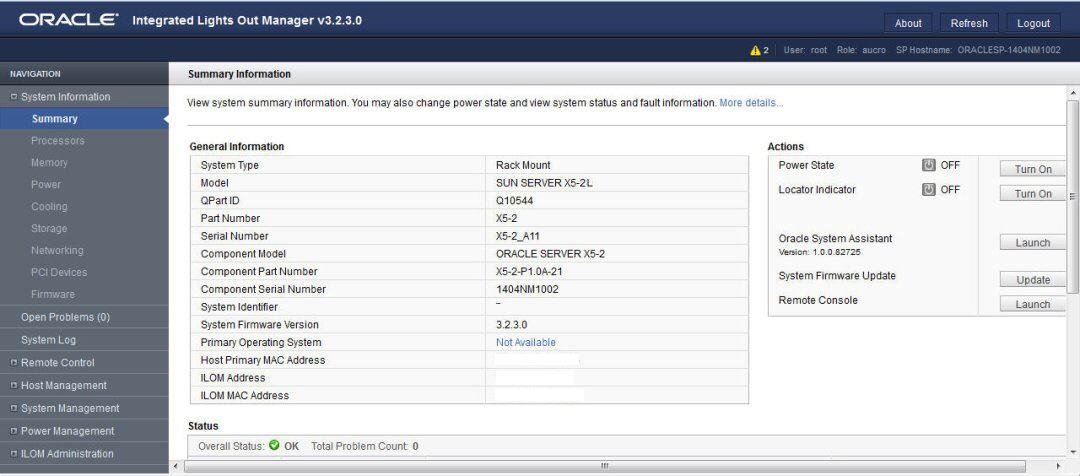
-
Oracle ILOM の「Summary Information」ページの「Actions」パネルで、Oracle System Assistant の「Launch」ボタンをクリックします。
「Oracle System Assistant System Overview」画面が表示されます。
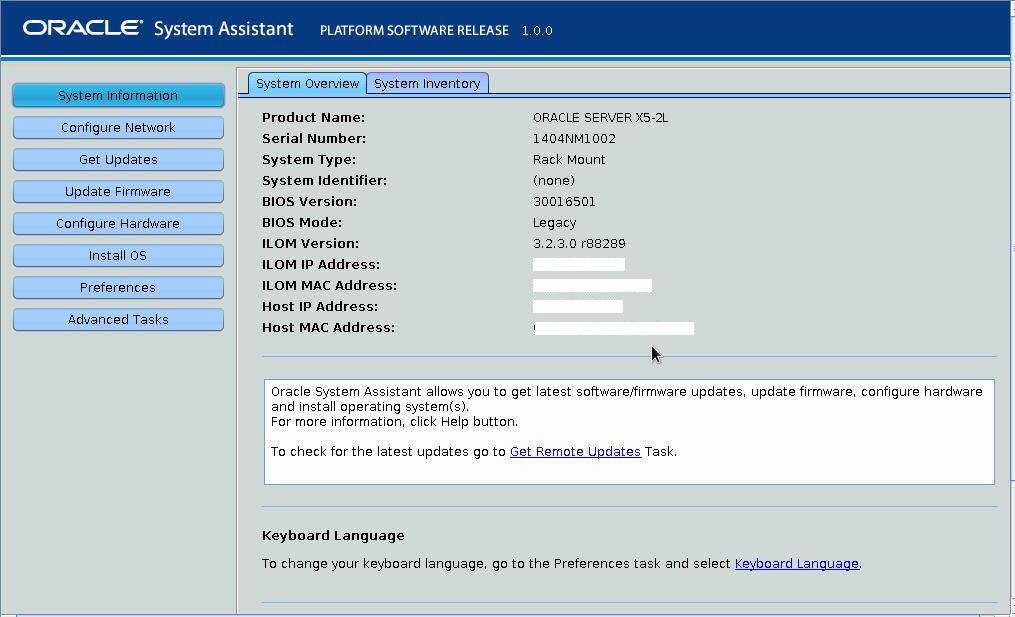
- Step 4 に進みます。
-
Oracle ILOM Web インタフェースにログインします。
- リモートコンソールと BIOS を使って Oracle System Assistant を起動するには、次の手順を実行します。
- Oracle ILOM の「Summary Information」ページで、リモートコンソールの「Launch」ボタンをクリックします。
「Oracle ILOM Remote System Console Plus」ウィンドウが表示されます。
- サーバーをリセットするか、サーバーの電源を投入します。
たとえば、次のいずれかを実行します。
ローカルサーバーから、サーバーのフロントパネルの電源ボタンを押して (約 1 秒) サーバーの電源を切断し、電源ボタンをもう一度押してサーバーの電源を入れます。
Oracle ILOM Web インタフェースから「Host Management」->「Power Control」をクリックし、「Select Action」リストボックスから「Reset」を選択して、「Save」をクリックします。
Oracle ILOM CLI で reset /System と入力します
サーバーがブートプロセスを開始し、BIOS 画面が Oracle ILOM リモートシステムコンソールプラスアプリケーションに表示されます。
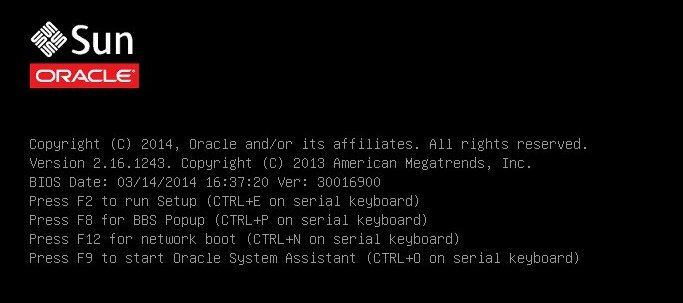
注 - 次のイベントがすぐに発生するため、次の手順では集中する必要があります。画面に表示される時間が短いため、これらのメッセージを注意して観察してください。スクロールバーが表示されないように画面のサイズを拡大してもかまいません。 - F9 キーを押して、Oracle System Assistant を開始します。
「Oracle System Assistant System Overview」画面が表示されます。
- Oracle ILOM の「Summary Information」ページで、リモートコンソールの「Launch」ボタンをクリックします。
- Oracle System Assistant を最新のソフトウェアリリースバージョンに更新するには、Oracle System Assistant の「Get Updates」ボタンをクリックします。
このアクションにより、OS のインストール開始前に、サーバーに最新バージョンの Oracle System Assistant が確実にインストールされます。
注 - Oracle System Assistant を更新するには、サーバーの Web アクセスが必要です。 - サーバーのファームウェアを更新するには、「Update Firmware」ボタンをクリックします。
このアクションにより、OS のインストールを開始する前に、サーバーのファームウェアおよび BIOS が確実に最新のものになります。
- Oracle Solaris OS をインストールするには、「Install OS」ボタンをクリックします。
「Install Operating System」画面が表示されます。
- 「Supported OS」ドロップダウンリストから、「Oracle Solaris 11.2」を選択します。
- 画面の「Current BIOS mode」の部分で、OS のインストールに使用する BIOS モード (UEFI または Legacy BIOS) を選択します。
- 画面の「Select Your Install Media Location」の部分で、インストールメディアの場所を選択します。
これは OS 配布メディアの場所です。オプションは「CD/DVD」および「Network」です。
注 - Oracle System Assistant は、PXE (Preboot eXecution Environment) インストールをサポートしません。 - 「Installation Details」をクリックします。
「Installation Details」ダイアログが表示されます。
- 「Installation Details」ダイアログで、インストールしない項目を選択解除します。
- 「Install Operating System」画面の最下部にある「Install OS」ボタンをクリックします。
- プロンプトに従ってインストールを完了します。
サーバーがブートします。